楽譜作成ソフト MuseScore Studio
Musescoreは、2002年からあるオープンソースの定番楽譜作成ソフト。 使用頻度は少ないが10年以上PCの中には入っていたりする。 当初はギター用の楽譜作成として、数年前はNEUTRINOきりたん、ずんだもんを歌わせるためのメロディ作りに使っていた。 しかし最近全く使わなくなったので、再びギター譜用として使ってみようかと思いはじめる。 改めて最新バージョン4をインストールして起動してみると、随分変わったなぁ・・・という感想。 いろいろ使いそうもない機能がてんこ盛りで、特にサウンド関係が強化されている。 楽譜を書く上で粥ところにも手が届くようになっているとよいのだが。 どちらにしてもオーバースペック間違いない。 以前覚えたことも、すっかり仕様が変わってしまって、役に立たなくなってしまった。 改めて、備忘録として操作方法を残しておこうと思う。
http://musescore.org/ja
最新バージョン
MuseScore Studio 4.6.4 64-bit(251201)
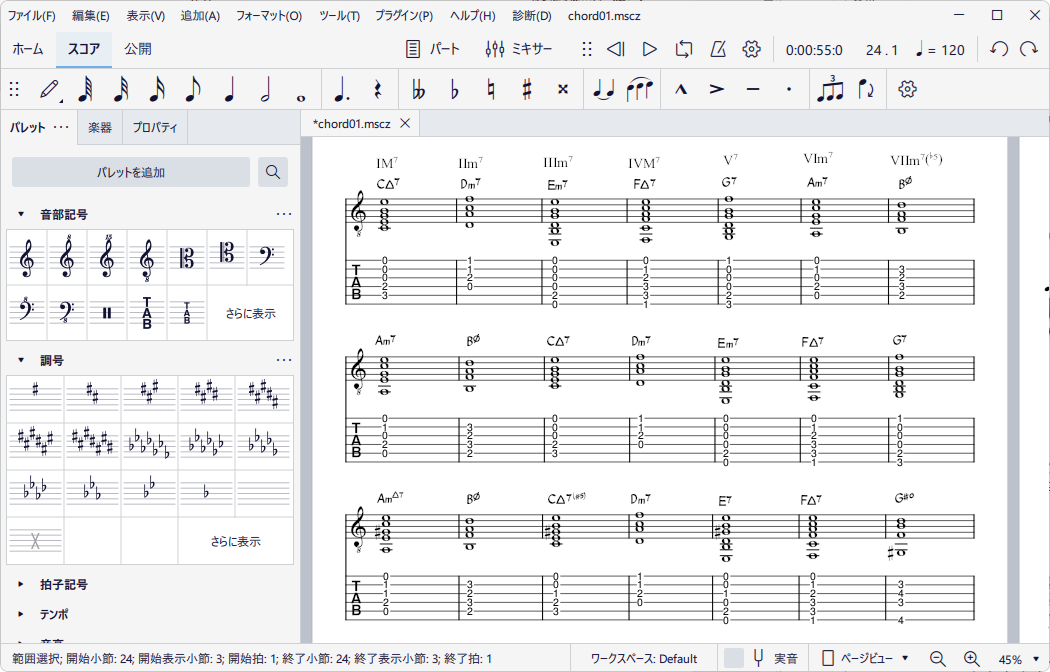
音源
個人的に楽譜作成ソフトの音源は簡易的でよいと思っているのだが、バージョンアップのたびにゴージャスになって、最近ではVSTプラグインも使えるようになってしまった。 デフォルト音源はGM音源のサウンドフォント。sf3フォーマットなので、ほぼMuseScore用。 windows11では以下のフォルダに入っている。容量は約50MBで、以前の10倍というサイズに巨大化。
C:\Program Files\MuseScore 4\sound\MS Basic.sf3
DAWではないので、リアルタイム演奏ということは考慮していない。Windows版はASIOに対応していないのでレイテンシーはそれなりに発生している。
開発は活発
ありがたいことに、開発は長いこと活発に行われている。 ここまで充実してしまうと、有料楽譜ソフトの立場が心配になってしまうぐらい。 クロスプラットフォームなので、開発はQt6が使われている。
2017年にはUltimate Guitarに買収され、 2021年には、そのままMuse Groupという2021年に設立された組織に組み込まれてしまった。
TAB譜
ギター用の譜面を作りたいのでTAB譜も付ける。 TAB譜はポジション把握には便利なので、あまり毛嫌いせずに使おうと思う。 基本的に5線譜と連動するが、リンクさせないこともできる。

ト音記号 8va bassa オクターブ下
ギターの音域に合わせて、ト音記号でオクターブ下にする。
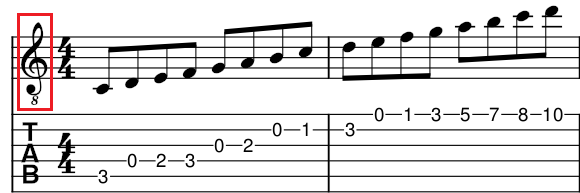
コード表記
通常のコード
Jazz系のコード表記。
ディグリーコード
ローマ数字を使ったコード。以前はうまく出来なかった印象があるが、最新バージョンではどうか?

連符
8分をアクティブにしてCtrl3で3連にできる。6にすれば6連。 連符入力はショートカットを利用するといいかも。

直前の小節を繰り返し記号
繰り返す場合によく使う記号。


ブラッシングの書き方
カッティングするときにブラッシングといって、音程を出さない奏法があって頻繁に使う。「符頭」というパレットがあるので、それを開く。
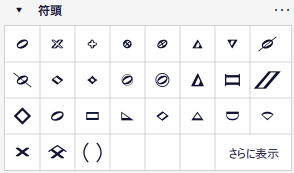
パレットにあるクロス符頭(X)がブラッシングに使える。これを音符にドラッグすれば、置き換えられる。
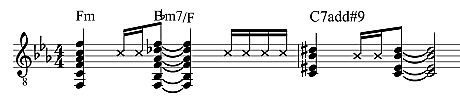
他にコードなどを表示するときには以下のスラッシュ符頭を使う。
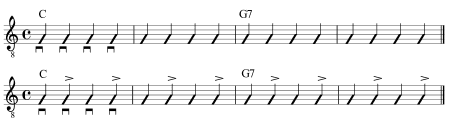
ダウンアップ記号
これもたまに使いたい時がある。 音符をアクティブにしてアーティキュレーションから選択する。
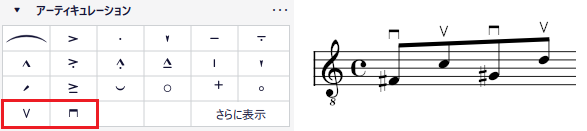
アポヤンド(apoyando)とアルアイレ(al aire)
ピック弾きでこの指示をすることはほとんどないと思うけど、練習としては必須だと思っている。 アポヤンドは、弾いた後隣の弦でピックが止まるような演奏。 うーんピック演奏でやっている人はあまり見かけないけど。個人的にはやるのよ。 決まった記号はないようだ。アルファベットなどで独自ルールで書くしかないようだ。

アルアイレは、弦を弾いた後、空を切る奏法。フラットピッキングでは一般的な奏法なので、注記する必要はない。
レイアウト関係
書いていて、たまに困ったことになったりするので、その解決方法。
セクション区切り
頻繁に使う機能だけど記しておく。

以下メニューをチェックすると、赤く記号が表示される。
表示>表示>フォーマットを表示

ページ幅いっぱいになってくれない
自動で、幅調整してくれるのだが、たまに下のようになってしまうことがある。
これを解決するには、フォーマット>スタイル>ページ で「最終段を右端まで延長するしきい値」で調整する。

行間の調整
フォーマット>スタイル>ページ で調整。

トランスポーズ
曲全体をトランスポーズ(移調)
譜面全体を選択してから、
ツール > 移調
ここで変更したいキーを選択すると適用される。
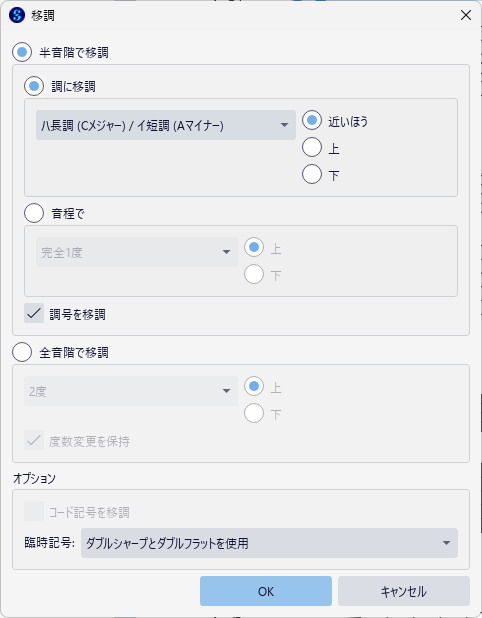
便利なショートカット
- N: ノート挿入モード切替
- 1 to 9: ノート長さ変更 アイコンも連動
- 0: 休符
- A to G: 音符
- Ctrl + 上下カーソル: 音符をオクターブ移動
- s: スラー
- +: タイ
- j: 同音のまま#とbの入れ替え
